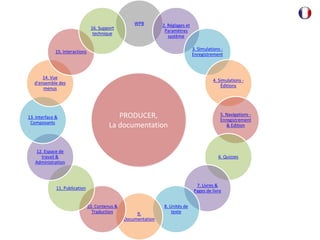
WPB Producer 4
- 1. Documentation de Producer WPB 2. Réglages et Paramètres système 3. Simulations - Enregistrement 4. Simulations - Éditions 5. Navigations - Enregistrement & Edition 6. Quizzes 7. Livres & Pages de livre 8. Unités de texte9. Documentation 10. Contenus & Traduction 11. Publication 12. Espace de travail & Administration 13. Interface & Composants 14. Vue d’ensemble des menus 15. Interactions 16. Support technique PRODUCER, La documentation
- 2. LES 4 COMPOSANTS DE WPB Manager Révisions de contenus, versions et rapports Producer développement de contenu optimisé Instant Producer Enregistrement simple et intuitif Navigator Aide sensible au contenu envoyée directement à l'utilisateur dans SAP
- 3. 2. RÉGLAGES ET PARAMÈTRES SYSTÈME Ce chapitre traite du paramétrage pour l'enregistrement et l'édition de contenus au sein de Producer ainsi que pour rejouer les contenus en utilisant les fonctionnalités du Trainer, de la library et du Book reader. 2.2.2.2.1 SAP Scripting (Pilotage) GUI
- 4. 3.1 SIMULATIONS – ENREGISTREMENT Naviguer dans l’application (Insérer des macros supplémentaires) Arrêter l’enregistrement Modifier le projet L’enregistrement d’une simulation peut être rapide ou standard Le réenregistrement d’une simulation permet de générer d’autres versions linguistiques. Un fichier eCATT permet d’importer des données dans un logiciel d'automatisation de test.
- 5. 4. SIMULATIONS - ÉDITIONS Une simulation, suite d’étapes (miniatures) contenant des macros, peut être modifiée afin de rendre le contenu plus didactique et peaufiner la présentation. En plus de supprimer et d'ajouter du contenu sous la forme d'étapes ou d'enregistrer des macros et de compléter des macros de documentation, le contenu des macros elles-mêmes peut être modifié et paramétré. Macros spéciales Interactions
- 6. 4.1 SIMULATION - LES 6 MODES Démo : joue le processus enregistré en démonstration et affiche les explications des actions exécutées. Action de l'utilisateur : aucune action requise. Exemple de cas d'utilisation : enseigner un nouveau processus Exercice : environnement identique à l’application en direct. Le mode ne passera à l'étape suivante que lorsque l'utilisateur aura suivi les instructions dans l'ordre indiqué dans les bulles. Action de l'utilisateur : exécute les actions affichées dans les instructions Exemple de cas d'utilisation : exécutez un processus avec support Test : Les utilisateurs doivent trouver leur bon chemin à travers l'application sans aucune aide. Action de l'utilisateur : exécute les actions sans aide Basé sur : mode Exercice Exemple de cas d'utilisation : test de connaissance des utilisateurs sur un processus Pratique : ce mode accompagne l'utilisateur en offrant de l'aide pendant l’utilisation de la procédure en direct. Action de l'utilisateur : exécute le processus en application en direct et clique pour continuer à l'étape suivante Basé sur : mode démo Exemple de cas d'utilisation : soutenir le travail quotidien Présentation guidée : joue le processus enregistré comme une simulation. Chaque action doit être confirmée par l'utilisateur. Aucune bulle n'est affichée et la barre de contrôle est masquée. Action de l'utilisateur : confirme l'action exécutée Basé sur : mode démo Exemple de cas d'utilisation : présentation d'un processus à un public Présentation libre : le présentateur agit dans l'environnement simulant l’application en direct. Les champs de saisie sont remplis automatiquement. Aucune bulle affichée, barre de contrôle est masquée. Action de l'utilisateur : exécute les actions sans aide Basé sur : mode démo Exemple de cas d'utilisation : présentation d'un processus à un public
- 7. 5. NAVIGATIONS « Navigations » est une solution EPSS (Electronic Performance Support System) qui est disponible à la fin du processus d'apprentissage pour fournir à vos utilisateurs un soutien direct dans votre application d'entreprise.
- 8. 5. NAVIGATION - LES 3 ASSISTANTS Contexte : aide les utilisateurs à travailler avec une application en proposant de l'aide sur les fonctionnalités indépendamment du processus. L'information peut être présentée par rapport à différents contextes, fournissant ainsi des informations spécifiques auxquelles l'utilisateur peut accéder individuellement. Processus : offre un support utilisateur dans la réalisation de processus prédéfinis dans une application. L’utilisateur est guidé dans le processus étape par étape, ce qui lui permet de réaliser correctement les actions affichées dans l'application en direct. L'assistant de bureau peut inclure les types de contenu suivants : Modes Simulation : démo, test, pratique et parallèle Modes Navigation : Assistant de processus, assistant de contexte Documentations: tous types et formats (DOC, PDF, HTML, PPT) Autres contenus : livres, pages de livre, unités de texte, groupes Bureau : mode de navigation spécifique permettant une aide basée sur le contexte, il peut être assimilé à une bibliothèque de contenu pour un groupe ou un espace de travail complet.
- 9. 6. QUIZZES Créés pour un projet avec le type Simulation, les quiz peuvent contenir des fichiers multimédias, y compris des images, des fichiers audio et des fichiers Flash
- 10. 7. LIVRES ET PAGES DE LIVRE Une page de livre est une page HTML pouvant contenir simulations, boutons de navigation, texte, fichiers multimédias (audio et vidéo), formes, etc.
- 11. 8. UNITÉS DE TEXTE À la différence, par exemple, des projets, une unité de texte n'a aucun contenu d'objet individuel. Les informations sont affichées uniquement dans les zones affichées dans l'Éditeur de projet Un exemple d’application
- 12. 9. DOCUMENTATION 3 types de documents maître Les différents documents dans l'ensemble de l’espace de travail ou une sélection spécifique de celui-ci peuvent être fusionnés en un document de base. Ce document est généré à partir de la vue de l'explorateur de projet dans Producer et peut être créé au format Word ou PDF. Composite Un document composite agrège tout le contenu d'un espace de travail en un seul document. Alors qu'un document centralisé ne contient que du contenu de projets et de groupes, un document composite peut comprendre des groupes, des unités de texte, des projets, des livres et des pages de livres. Format de sortie HTML, Word et PDF. Unique pour les projets de simulation. 10 types: Document standard Aide au job Document de formation Feuille de test Document de travail Document HPQC Guide des processus Guide pratique Document BPP Document Audit & Compliance
- 13. 10. CONTENU ET TRADUCTION Producer offre différentes possibilités de traduction de contenu. La différence principale est entre la traduction des modules de texte et la traduction de textes créés manuellement : Modèles de traduction utilisés pour les textes créés manuellement de tous les types de contenu. Traduction automatisée utilisée pour la traduction de modules de texte dans des projets de simulation et de navigation. Réenregistrer utilisé pour la traduction de modules de texte dans des projets de simulation et pour enregistrer l'interface dans la nouvelle langue cible.
- 14. 11. PUBLICATION Producer prend en charge la publication des espaces de travail sur SCORM et AICC pour l'importation dans un Système de gestion de l'apprentissage (LMS) correspondant. 11.1 Types de publication Une variété de types de publication est disponible pour la publication de l’espace de travail ou des objets individuels.
- 15. 12.ESPACE DE TRAVAIL & ADMINISTRATION L’espace de travail contient tous les fichiers nécessaires pour créer et lire du contenu. Le contenu d'apprentissage est créé en tant que projets et pages de livre et organisé en groupes et en livres. Un modèle de processus métier (BPM) est un diagramme représentant une séquence d'activités. Il affiche généralement des événements, des actions et des liens ou des points de connexion dans la séquence.
- 16. 13.1 EXPLORATEUR DE PROJET Ⓐ Ⓑ Ⓒ Ⓓ Ⓐ Ⓑ Ⓒ ⒹBarre d’outils ArborescenceMenus Espace de travail
- 17. 13.2 EDITEUR DE PROJETⒶ Ⓑ Ⓒ Ⓔ Ⓓ Ⓐ Ⓑ Ⓒ Ⓔ Ⓓ Barre d’outils Vue miniatures Menus Editeur de macros Vue Étape/Documentation
- 18. 13.3 EDITEUR DE PAGE DE LIVREⒶ Ⓑ Ⓒ Ⓓ Ⓐ Ⓑ Ⓒ ⒺⒹBarre d’outils Éditeur de pageMenus Vue de la page de livreExplorateur de livre Ⓔ
- 19. 14. VUE D’ENSEMBLE DES MENUS Éditeur de projet (ici simulation) Éditeur de livre Éditeur de projet (ici navigation – assistant contexte)
- 20. 15. CONFIGURATION • Les paramètres d’initialisation et de secours sont enregistrés pour chaque espace de travail dans le dossier Ressources > Configurations. • La zone Producer (Menu Outils > Options >> Producer) contient les paramètres de base pour l'administration de Producer. • La zone Options auteur contient des paramètres pour la création, l'enregistrement et l'édition de projets de simulation ou la création de pages de livre. • La zone Options de playback contient des paramètres pour la lecture de projets de simulation et de pages de livre qui seront interprétés lors de l'exécution des fonctionnalités du Trainer, du book reader (lecteur de livres) et de la library (bibliothèque). • La zone Options auteur de navigation contient des paramètres pour la création, l'enregistrement et l'édition de projets de navigation. • La zone Options de playback pour la navigation contient des paramètres pour la lecture de projets de navigation et de pages de livre qui seront interprétés au moment de l'exécution du navigateur. • La zone Options de documentation contient des paramètres pour la création de la documentation. Les propriétés de chaque type de documentation peuvent être spécifiées individuellement.
- 21. 16. SUPPORT TECHNIQUE Utilisez l'Assistant SAP Incident sur le portail SAP Support pour soumettre vos incidents sur les composants suivants : • KM-WPB // Workforce Performance Builder • KM-WPB-PRO // Workforce Performance Builder – Producer • KM-WPB-IPR // Workforce Performance Builder – Instant Producer • KM-WPB-MGR // Workforce Performance Builder – Manager • KM-WPB-NAV // Workforce Performance Builder – Navigator • KM-WPB-CXH // Workforce Performance Builder – Context Sensitive Help • KM-WPB-APR // Workforce Performance Builder – Application Profiles • KM-WPB-SMI // Workforce Performance Builder – Solution Manager Integration
Notes de l'éditeur
- Questions : Playback settings
- Questions : L’enregistrement d’une simulation peut être rapide ou standard Le réenregistrement d’une simulation permet de générer d’autres versions linguistiques. Les fichiers eCATT sont utilisés pour importer des données dans un logiciel d'automatisation de test.
- Une simulation, suite d’étapes (miniatures) contenant des macros, peut être modifiée afin de rendre le contenu plus didactique et peaufiner la présentation. En plus de supprimer et d'ajouter du contenu sous la forme d'étapes ou d'enregistrer des macros et de compléter des macros de documentation, le contenu des macros elles-mêmes peut être modifié et paramétré. 4.2 Producer permet de concevoir manuellement des pages de simulation 4.3 Pour insérer ou modifier un nom de champ et une icône de zone sur les macros d’interaction 4.4 Le élections et bulles peuvent être modifiées après enregistrement. 4.5 L’enregistrement génère une macro Page d’intro et une macro Page de fin 4.6 Producer gère l’audio dans les simulations 4.7 Structure de formulaire à commenter 4.8 Branches à commenter 4.9 Changement de mode à commenter 4.10 Utilisation des macros de page à commenter 4.11 Rendre anonyme une zone de l’écran 4.12 Actions lien pour Trainer et Book Reader 4.13 Créer des simulations sur Ipad 4.14 Paramètres de l’éditeur de macros 4.15 Macros de simulation
- Le mode démo joue le processus enregistré en démonstration et affiche les explications des actions exécutées. Action de l'utilisateur : aucune action requise. Exemple de cas d'utilisation : enseigner un nouveau processus Le mode Exercice s'attend à ce que l'utilisateur agisse dans l'environnement simulé de la même manière que pour l'application en direct. Le mode ne passera à l'étape suivante que lorsque l'utilisateur aura suivi les instructions dans l'ordre indiqué dans les bulles. Action de l'utilisateur : exécute les actions affichées dans les instructions Exemple de cas d'utilisation : exécutez un processus avec support Le mode Test n'indique aucune instruction dans les bulles. Les utilisateurs doivent trouver leur bon chemin à travers l'application sans aucune aide. Action de l'utilisateur : exécute les actions sans aide Basé sur : mode Exercice Exemple de cas d'utilisation : test de connaissance des utilisateurs sur un processus Le mode pratique est basé sur le mode démo et est lu avec une fenêtre de navigateur supplémentaire plus petite à côté de l'application en direct. Ce mode accompagne l'utilisateur en offrant de l'aide pendant l’utilisation de la procédure en direct. Action de l'utilisateur : exécute le processus en application en direct et clique pour continuer à l'étape suivante Basé sur : mode démo Exemple de cas d'utilisation : soutenir le travail quotidien Le mode Présentation guidée joue le processus enregistré comme une simulation et exécute automatiquement les actions. Chaque action doit être confirmée par l'utilisateur. Aucune bulle n'est affichée et la barre de contrôle est masquée. Action de l'utilisateur : confirme l'action exécutée Basé sur : mode démo Exemple de cas d'utilisation : présentation d'un processus à un public Le mode Présentation libre attend que le présentateur agisse dans l'environnement simulé de la même manière que dans l'application en direct. Les champs de saisie sont remplis automatiquement. Aucune bulle n'est affichée et la barre de contrôle est masquée. Action de l'utilisateur : exécute les actions sans aide Basé sur : mode démo Exemple de cas d'utilisation : présentation d'un processus à un public ----------------- 4.2 Producer permet de concevoir manuellement des pages de simulation 4.3 Pour insérer ou modifier un nom de champ et une icône de zone sur les macros d’interaction 4.4 Le élections et bulles peuvent être modifiées après enregistrement. 4.5 L’enregistrement génère une macro Page d’intro et une macro Page de fin 4.6 Producer gère l’audio dans les simulations 4.7 Structure de formulaire à commenter 4.8 Branches à commenter 4.9 Changement de mode à commenter 4.10 Utilisation des macros de page à commenter 4.11 Rendre anonyme une zone de l’écran 4.12 Actions lien pour Trainer et Book Reader 4.13 Créer des simulations sur Ipad 4.14 Paramètres de l’éditeur de macros 4.15 Macros de simulation
- 5.1 Généralités « Navigations » est une solution EPSS (Electronic Performance Support System) qui est disponible à la fin du processus d'apprentissage pour fournir à vos utilisateurs un soutien direct dans votre application d'entreprise. 3 types de navigation suivants peuvent être créés soit à partir d’une simulation existante soit manuellement : 5.4 L'assistant de contexte aide les utilisateurs à travailler avec une application en proposant des descriptions d'aide sur les problèmes et les fonctionnalités indépendamment du processus. L'information peut être présentée par rapport à différents contextes, fournissant ainsi des informations spécifiques auxquelles l'utilisateur peut accéder individuellement. 5.5 L'assistant de processus offre un support utilisateur dans la réalisation de processus prédéfinis dans une application. Les utilisateurs sont guidés par le processus étape par étape avec les instructions, ce qui leur permet de réaliser correctement les actions affichées dans l'application en direct. Les instructions sont collocalisées avec les objets à utiliser. 5.6 L'assistant de bureau est un mode de navigation spécifique qui permet une livraison de contenu basée sur le contexte. La navigation combine différents types de contenu et peut être comprise comme une bibliothèque de contenu pour un groupe ou un espace de travail complet. Les contextes requis des pages d'application sont enregistrés automatiquement lorsqu'un projet est enregistré et que l'assistant de bureau les utilise pour affecter du contenu pendant la lecture. Types de contenu L'assistant de bureau peut inclure les types de contenu suivants : Modes Simulation : démo, test, pratique et parallèle Modes Navigation : Assistant de processus, assistant de contexte Documentations: tous types et formats (DOC, PDF, HTML, PPT) Autres contenus : livres, pages de livre, unités de texte, groupes
- 5.1 Généralités « Navigations » est une solution EPSS (Electronic Performance Support System) qui est disponible à la fin du processus d'apprentissage pour fournir à vos utilisateurs un soutien direct dans votre application d'entreprise. 3 types de navigation suivants peuvent être créés soit à partir d’une simulation existante soit manuellement : 5.4 L'assistant de contexte aide les utilisateurs à travailler avec une application en proposant des descriptions d'aide sur les problèmes et les fonctionnalités indépendamment du processus. L'information peut être présentée par rapport à différents contextes, fournissant ainsi des informations spécifiques auxquelles l'utilisateur peut accéder individuellement. 5.5 L'assistant de processus offre un support utilisateur dans la réalisation de processus prédéfinis dans une application. Les utilisateurs sont guidés par le processus étape par étape avec les instructions, ce qui leur permet de réaliser correctement les actions affichées dans l'application en direct. Les instructions sont collocalisées avec les objets à utiliser. 5.6 L'assistant de bureau est un mode de navigation spécifique qui permet une livraison de contenu basée sur le contexte. La navigation combine différents types de contenu et peut être comprise comme une bibliothèque de contenu pour un groupe ou un espace de travail complet. Les contextes requis des pages d'application sont enregistrés automatiquement lorsqu'un projet est enregistré et que l'assistant de bureau les utilise pour affecter du contenu pendant la lecture. Types de contenu L'assistant de bureau peut inclure les types de contenu suivants : Modes Simulation : démo, test, pratique et parallèle Modes Navigation : Assistant de processus, assistant de contexte Documentations: tous types et formats (DOC, PDF, HTML, PPT) Autres contenus : livres, pages de livre, unités de texte, groupes
- Créés pour un projet avec le type Simulation, le quiz peuvent contenir des fichiers multimédias, y compris des images, des fichiers audio et des fichiers Flash, ce qui permet une conception plus intéressante et plus étendue. Les résultats peuvent être analysés automatiquement.
- Les livres et les pages de livre permettent de présenter un contenu d'apprentissage en utilisant différentes simulations et objets dans une conception et une compilation créative et diversifiée. Une page de livre est une page HTML sur laquelle différents contenus peuvent être déposés sous différentes formes et être accessibles. Il permet d’afficher différents boutons pour lancer des simulations et ouvrir des documents qui peuvent ensuite être reliés à un espace de travail. Les fichiers multimédias pour les formats audio et vidéo peuvent également être intégrés et peuvent être présentés à l'aide d'applications de lecture appropriées. Mais les informations sous forme traditionnelle, en tant qu'image ou texte, peuvent également être créées sur une page de livre. Un certain nombre de pages de livres peuvent être regroupées dans un livre. Un livre peut donc être compris comme un type de groupe. Une fois qu'un livre a été créé, il peut être affiché dans le Book Reader que l'apprenant peut utiliser pour parcourir les pages, lancer et travailler à travers le contenu.
- L'objet Structure de l'unité de texte vous permet d'intégrer des composants de texte dans votre structure. En utilisant différentes typologies, une unité de texte offre diverses options pour intégrer des informations et du contenu supplémentaires dans votre structure et les utiliser pour différents formats de sortie. Dans sa structure, l'objet de l'unité de texte est légèrement basé sur le sujet objet de la méthode DITA pour représenter les structures d'information. Il fournit un ensemble de types pour cibler principalement les besoins possibles dans la création de structures et l'administration de contenu didactique. Néanmoins, il peut être utilisé pour stocker des informations liées aux projets ou aux procédures dans l’espace de travail. À la différence, par exemple, les projets, une unité de texte n'a aucun contenu d'objet individuel. Les informations sont affichées uniquement dans les zones affichées dans l'Éditeur de projet :
- BPP is Business Process Procedure it is created at the time of configuration after doing the business study, it helps other Consultants to know what has been configured in the system and what is the scope of that implementation. https://archive.sap.com/discussions/thread/2011863 Les documentations sont différenciées par types : document unique (pour les projets de simulation) document maître : Les différents documents dans l'ensemble de l’espace de travail ou une sélection spécifique de celui-ci peuvent être fusionnés en un document de base. Ce document est généré à partir de la vue de l'explorateur de projet dans Producer et peut être créé au format Word ou PDF. document composite : Un document composite agrège tout le contenu d'un espace de travail en un seul document. Alors qu'un document centralisé ne contient que du contenu de projets et de groupes, un document composite comprend également les possibilités suivantes : Groupes, Unités de texte, Projets, Livres, Pages de livres 9.4.1 Les 10 types de documents uniques Il existe différents types de documents disponibles au format Word, PDF et HTML. Les types sont : Document standard Ce document n'est pas destiné à un cas d'utilisation spécial et affiche toutes les informations du projet, y compris les macros de documentation (c.-à-d. Les noms d'étapes, les actions, les conseils, les captures d'écran). Aide au job Le document fournit un aperçu du projet court et clairement structuré avec les noms des étapes et les actions à mener. Le document ne contient aucune capture d'écran, documentation ou macros Explication et est donc idéalement adapté à une utilisation pratique d'une application. Document de formation Lors de la génération d'un manuel de formation, toutes les informations de projet pertinentes, y compris les macros de documentation (par exemple, nom d'étape, actions, notes, captures d'écran ...), seront automatiquement exportés et formatés en conséquence. Ce type de documentation est idéal pour compléter le matériel de formation pour les processus d'apprentissage. • Feuille de test Ce document ajoute une table qui convient à tester l'expérience de l'utilisateur. Il est possible de faire une enquête sur les actions, les entrées et les résultats escomptés de l'étape respective. En outre, le tuteur a d'autres champs pour l'évaluation des livrables. • Document de travail Ce document prend en charge l'édition de projets et donne un aperçu des détails du projet, de son exécution et de son contenu. Pour ce faire, les étapes, les captures d'écran, les scores, la description de la tâche, les notes et la langue du projet sont lus. Document HPQC Producer vous permet de créer une documentation pour le centre de qualité HP. Les processus enregistrés peuvent être définis comme un standard de qualité et importés dans le centre de qualité HP. La macro En-tête HPQC peut être insérée dans le document, qui contient un chemin d'accès au répertoire et une description. Le document contient une table avec les actions individuelles listées ainsi qu'une colonne pour éditer manuellement les résultats. Guide des processus Ce document explique les processus de manière claire et simplifiée. Sa mise en page conviviale et agréable facilite l'accès des utilisateurs. Il existe trois colonnes qui affichent les informations suivantes: Que faire - Texte en bulle de démonstration Que voir - capture d'écran avec points forts Que dire - explications, macros pour les notes et astuces, etc. • Guide pratique Ce document explique les processus axés sur les captures d'écran. Il permet aux utilisateurs de suivre les instructions à l'écran. Il existe deux colonnes qui affichent les informations suivantes: Explication - textes de bulles et explications Capture d'écran - images de macro d'écran Document BPP Le document BPP (Business Process Procedure) vous permet d'utiliser des projets enregistrés pour décrire et illustrer les processus opérationnels plus en détail. Une structure macro unique est créée avec des instructions spécifiques pour les propriétés, les modifications, les rubriques et les descriptions de la documentation. Il est également possible de créer une table personnalisée pour illustrer les étapes du processus. • Document Audit & Compliance Le but de ce document est de vérifier et d'assurer la conformité avec les certifications et les audits. Son format "générique" peut être personnalisé pour répondre à vos besoins spécifiques. Une structure macro unique est créée avec des instructions spécifiques pour les propriétés, les modifications, les rubriques et les descriptions de la documentation. Il est également possible de créer une table personnalisée pour illustrer les étapes du processus.
- 10.2 Traduire les contenus d'apprentissage Producer offre différentes possibilités de traduction de contenu. La différence principale est entre la traduction des modules de texte et la traduction de textes créés manuellement : Modèles de traduction - utilisés pour les textes créés manuellement de tous les types de contenu Traduction automatisée - utilisée pour la traduction de modules de texte dans des projets de simulation et de navigation Réenregistrer - utilisé pour la traduction de modules de texte dans des projets de simulation et pour enregistrer l'interface dans la nouvelle langue cible
- 11.1 Types de publication Une variété de types de publication sont disponibles pour la publication de l’espace de travail ou des objets individuels. Ceux-ci sont : Producer prend en charge la publication des espaces de travail sur SCORM et AICC pour l'importation dans un Système de gestion de l'apprentissage (Learning Management System) correspondant. Attention à la norme prise en charge par votre LMS Producer prend en charge la publication des espaces de travail sur SCORM et AICC pour l'importation dans un Système de gestion de l'apprentissage (LMS) correspondant.
- Business Process Modeling (BPM) est un terme moderne et une méthodologie qui a évolué à travers différentes étapes et noms, à partir de la «division du travail» de la fin des années 1700, lorsque la fabrication a été transférée dans les usines de l'industrie artisanale. Un modèle de processus métier (BPM) est généralement un diagramme représentant une séquence d'activités. Il affiche généralement des événements, des actions et des liens ou des points de connexion, dans la séquence de bout en bout. L’espace de travail contient tous les fichiers nécessaires pour créer et lire du contenu. Le contenu d'apprentissage est créé en tant que projets et pages de livre et organisé en groupes et en livres.
- La boîte de dialogue de configuration contient tous les paramètres globaux pour travailler avec Producer ainsi que les paramètres d'enregistrement et d'édition de contenus et de paramètres pour Trainer installé dans l’Espace de travail courant. Les paramètres sont enregistrés pour chaque Espace de travail dans le dossier Ressources > Configurations. La zone Producer (Menu Outils > Options >> Producer) contient les paramètres de base pour l'administration de Producer. La zone Options auteur contient des paramètres pour la création, l'enregistrement et l'édition de projets de simulation ou la création de pages de livre. Les Options auteur sont un type de ressources de la rubrique Ressources adaptables. La zone Options de playback contient des paramètres pour la lecture de projets de simulation et de pages de livre qui seront interprétés lors de l'exécution des fonctionnalités du Trainer, du book reader (lecteur de livres) et de la library (bibliothèque). Les Options de playback sont un type de ressource des Ressources adaptables. La zone Options auteur de navigation contient des paramètres pour la création, l'enregistrement et l'édition de projets de navigation. Les Options auteur de navigation sont un type de ressources des Ressources adaptables. La zone Options de playback pour la navigation contient des paramètres pour la lecture de projets de navigation et de pages de livre qui seront interprétés au moment de l'exécution du navigateur. Les Options de playback pour la navigation sont un type de ressources des Ressources adaptables. La zone Options de documentation contient des paramètres pour la création de la documentation. Les propriétés de chaque type de documentation peuvent être spécifiées individuellement. Les Options de documentation sont un type de ressource.